Pernahkah Anda nge-print presentasi PowerPoint (PPT) dan hasilnya tumpukan kertas yang tebal banget? Atau, Anda merasa boros karena cuma cetak satu sisi aja? Nah, jangan khawatir! Dengan mengetahui cara print bolak balik PPT, Anda bisa menghemat kertas, bikin dokumen lebih rapi, dan pastinya lebih efisien. Artikel ini akan memandu Anda langkah demi langkah.
Kenapa Sih Harus Tahu Cara Print Bolak Balik PPT?
Mencetak presentasi bolak-balik itu bukan cuma soal teknis, tapi banyak banget manfaatnya:
- Hemat Kertas dan Biaya: Ini yang paling kerasa! Dengan nge-print di kedua sisi kertas, Anda bisa menghemat penggunaan kertas hingga 50%. Bayangkan, pengeluaran buat beli kertas bisa terpangkas banyak, baik buat kebutuhan pribadi atau kantor.
- Ramah Lingkungan: Kurangnya pemakaian kertas berarti mengurangi penebangan pohon dan limbah. Jadi, Anda ikut berkontribusi dalam menjaga lingkungan tetap lestari.
- Dokumen Lebih Ringkas dan Rapi: Handout atau materi presentasi yang dicetak bolak-balik itu jauh lebih tipis dan ringan. Jadi, gampang dibawa ke mana-mana dan terlihat lebih profesional. Enggak ada lagi tumpukan kertas berantakan.
- Gampang Disimpan: Dokumen yang jumlah halamannya lebih sedikit otomatis bikin proses arsip dan penyimpanannya jadi lebih mudah. Rak atau lemari arsip Anda pun enggak cepat penuh.
- Audiens Lebih Fokus: Khusus untuk handout presentasi, audiens jadi enggak perlu sering-sering bolak-balik lembaran kertas. Mereka bisa lebih fokus ke materi presentasi Anda tanpa terganggu.
- Bisa Buat Catatan Pribadi: Dengan memilih format cetak tertentu, Anda bisa mencetak slide di satu sisi dan menyisakan ruang kosong di sisi baliknya atau di sampingnya. Ini cocok banget buat peserta yang suka nyatat poin-poin penting.
Pilihan Format Utama untuk Print Slide PPT
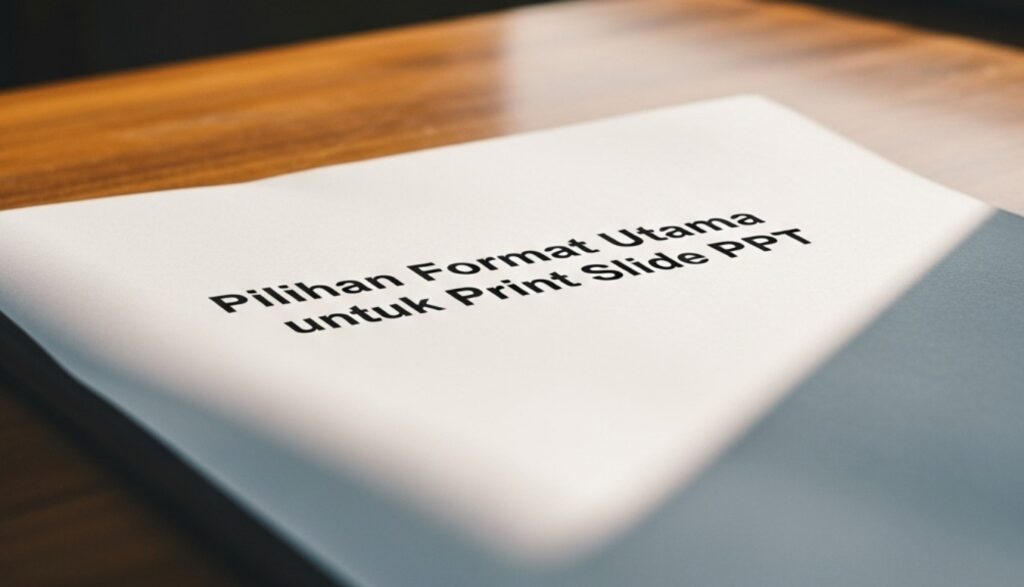
Sebelum mulai nge-print, penting banget tahu format cetak PPT yang paling pas. Pilihan format ini sangat memengaruhi hasil cetakan bolak-balik Anda:
- Slide Penuh (Full Page Slides): Ini akan mencetak satu slide per halaman penuh. Cocok kalau detail di slide Anda sangat penting dan harus terlihat jelas. Namun, untuk cetak bolak-balik, ini mungkin masih kurang efisien karena satu slide tetap butuh satu halaman penuh (meskipun bagian baliknya bisa diisi slide lain).
- Handouts (Catatan): Ini dia format paling direkomendasikan untuk cetak bolak-balik. Anda bisa pilih berapa slide yang ingin dicetak dalam satu halaman (misalnya 2, 3, 4, 6, atau 9 slide). Keuntungannya:
- Paling Hemat Kertas: Jelas, karena beberapa slide bisa muat di satu halaman.
- Ruang untuk Catatan: Terutama format 3 slide per halaman, ada ruang kosong di sampingnya untuk audiens menulis catatan.
- Notes Pages (Halaman Catatan): Format ini mencetak slide di bagian atas dan catatan pembicara (speaker notes) di bagian bawah halaman. Lebih sering dipakai untuk keperluan pribadi atau sebagai guide bagi pembicara, bukan untuk dibagikan ke audiens umum.
- Outline View (Tampilan Kerangka): Format ini hanya mencetak teks inti dari slide dalam bentuk kerangka. Berguna untuk meninjau struktur presentasi atau sebagai rangkasan cepat. Biasanya tidak cocok untuk cetak bolak-balik karena fokusnya hanya pada teks.
Penting juga untuk memperhatikan orientasi cetak (Potret/Portrait atau Lanskap/Landscape). Ini akan memengaruhi bagaimana printer membalik kertas secara otomatis.
Cara Print Bolak Balik PPT Otomatis dan Manual
Yuk, langsung saja kita praktikkan cara print bolak balik PPT. Ada dua metode, otomatis dan manual:
1. Cara Print Bolak Balik PPT Secara Otomatis (Direkomendasikan)
Ini adalah cara termudah, asalkan printer Anda mendukung fitur duplex printing (cetak bolak-balik otomatis).
- Buka File PPT Anda: Pastikan file presentasi yang ingin Anda cetak sudah terbuka.
- Akses Menu Print: Tekan
Ctrl + Pdi keyboard Anda, atau klikFilelalu pilihPrint. - Pilih Printer yang Mendukung Fitur Duplex: Di jendela Print, pastikan Anda memilih printer yang punya kemampuan cetak bolak-balik. Biasanya ada opsi “Print on Both Sides” atau “Duplex Printing” di bagian pengaturannya.
- Pilih Opsi “Print on Both Sides” (Cetak Bolak Balik): Di bawah pengaturan printer, Anda akan menemukan opsi ini. Klik dan pilih salah satu dari dua pilihan berikut:
- Flip on Long Edge: Ini yang paling umum dan cocok untuk dokumen dengan orientasi Potret (Portrait). Mirip seperti membalik halaman buku dari samping.
- Flip on Short Edge: Pilihan ini cocok untuk dokumen dengan orientasi Lanskap (Landscape). Mirip seperti membalik kalender dari atas ke bawah. Penting banget untuk memilih yang benar agar hasil cetak tidak terbalik!
- Pilih Pilihan Format Print: Di bawah bagian “Settings”, pastikan Anda memilih format cetak yang diinginkan, misalnya “Handouts” (lalu tentukan berapa slide per halaman).
- Atur Pengaturan Lain (Jika Perlu): Anda bisa mengatur jumlah salinan, halaman mana saja yang ingin dicetak, cetak berwarna atau hitam putih, dan lain-lain.
- Klik “Print”: Selesai! Printer Anda akan mencetak presentasi secara bolak-balik otomatis.
2. Solusi untuk Printer Tanpa Fitur Duplex Otomatis (Cetak Manual)
Jangan khawatir jika printer Anda tidak punya fitur otomatis ini. Anda tetap bisa nge-print bolak-balik secara manual. Prosesnya sedikit lebih rumit, tapi tetap bisa dilakukan:
- Cetak Halaman Ganjil Dulu:
- Ikuti langkah 1-3 di atas.
- Di bagian “Settings”, pilih “Print All Pages” dan ganti menjadi “Only Print Odd Pages” (Cetak Hanya Halaman Ganjil).
- Klik Print.
- Balik Tumpukan Kertas: Setelah semua halaman ganjil tercetak, ambil tumpukan kertas tersebut. Penting: Anda harus membalik dan menyusun ulang tumpukan kertas dengan benar agar halaman genap tercetak di sisi yang kosong dan tidak terbalik. Biasanya, Anda perlu membalik kertas secara vertikal (untuk orientasi potret) atau horizontal (untuk orientasi lanskap), lalu menumpuknya kembali ke tray printer. Coba lakukan percobaan dengan beberapa lembar dulu.
- Cetak Halaman Genap:
- Kembali ke jendela Print di PowerPoint.
- Ubah pilihan menjadi “Only Print Even Pages” (Cetak Hanya Halaman Genap).
- Klik Print.
Tips Mengatasi Masalah Umum Saat Print Bolak Balik
- Halaman Terbalik atau Orientasi Salah: Ini sering terjadi karena salah memilih “Flip on Long Edge” atau “Flip on Short Edge”, atau salah membalik kertas saat cetak manual. Lakukan percobaan dengan 1-2 lembar dulu sebelum mencetak banyak.
- Slide Tidak Sesuai: Pastikan Anda sudah memilih format Handouts yang tepat sebelum mencetak.
- Printer Tidak Merespons: Cek kabel printer, status printer, dan driver-nya.
Kesimpulan
Menguasai cara print bolak balik PPT adalah skill yang sangat berguna. Selain bikin dompet lebih tebal karena hemat kertas, Anda juga ikut berkontribusi untuk lingkungan. Dokumen presentasi Anda pun akan terlihat lebih rapi, profesional, dan gampang diatur. Yuk, mulai sekarang, cetak presentasi Anda secara bolak-balik!
 Tekno Inews Tekno Inews adalah situs berita dan informasi seputar Gadget, Smartphone, Keuangan, Bisnis, dan Teknologi terbaru dan terunik
Tekno Inews Tekno Inews adalah situs berita dan informasi seputar Gadget, Smartphone, Keuangan, Bisnis, dan Teknologi terbaru dan terunik
